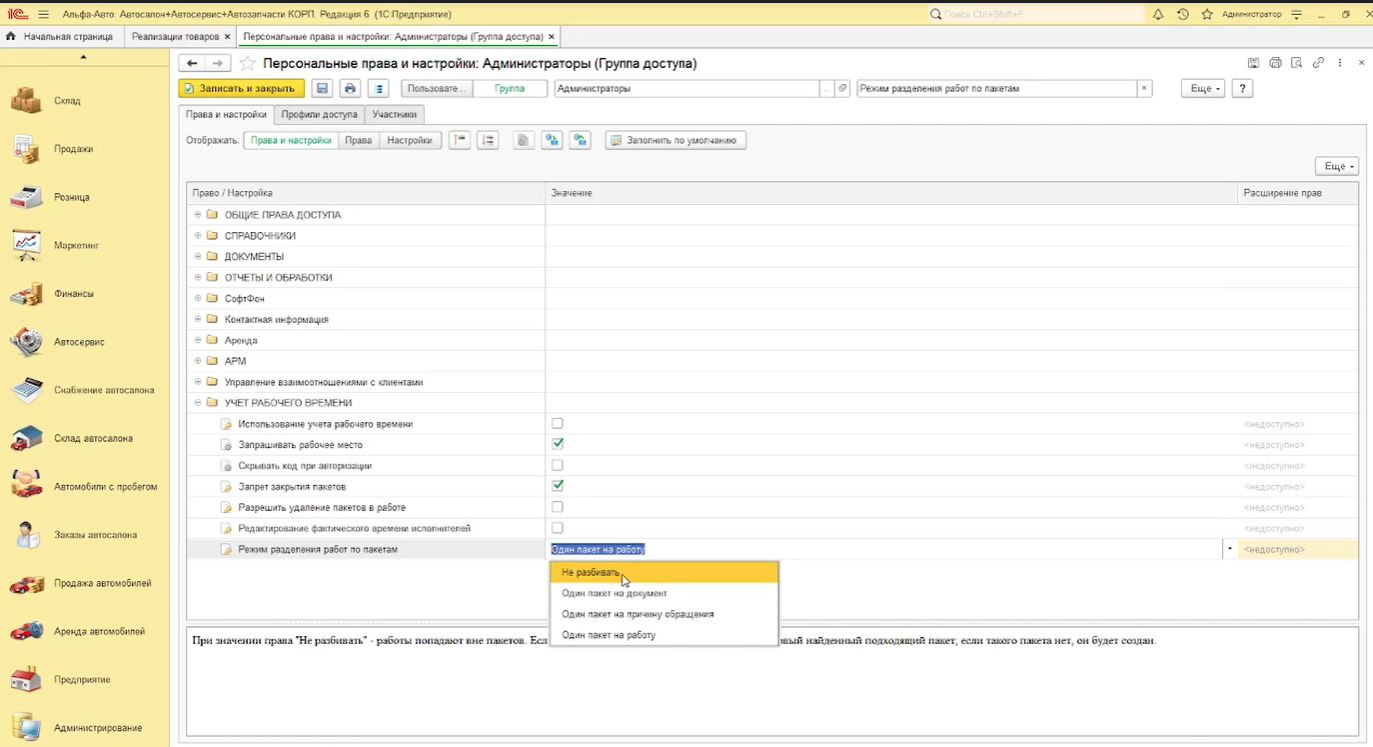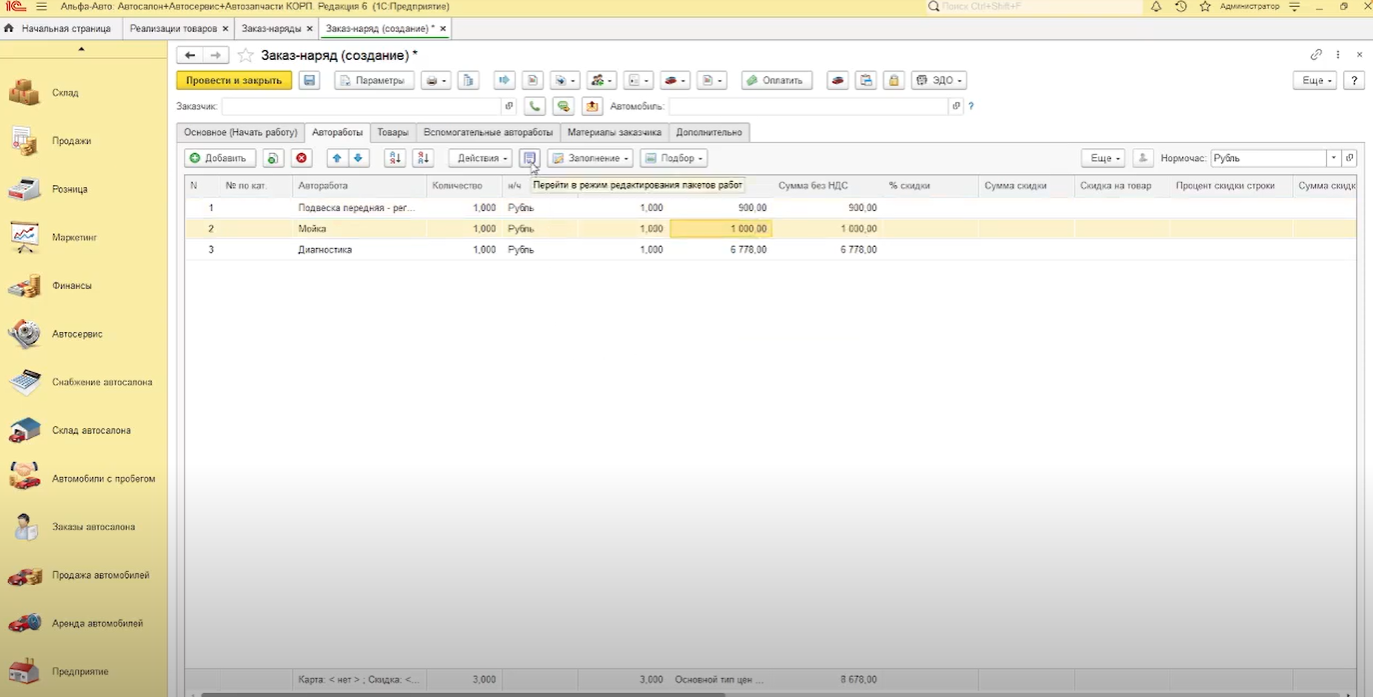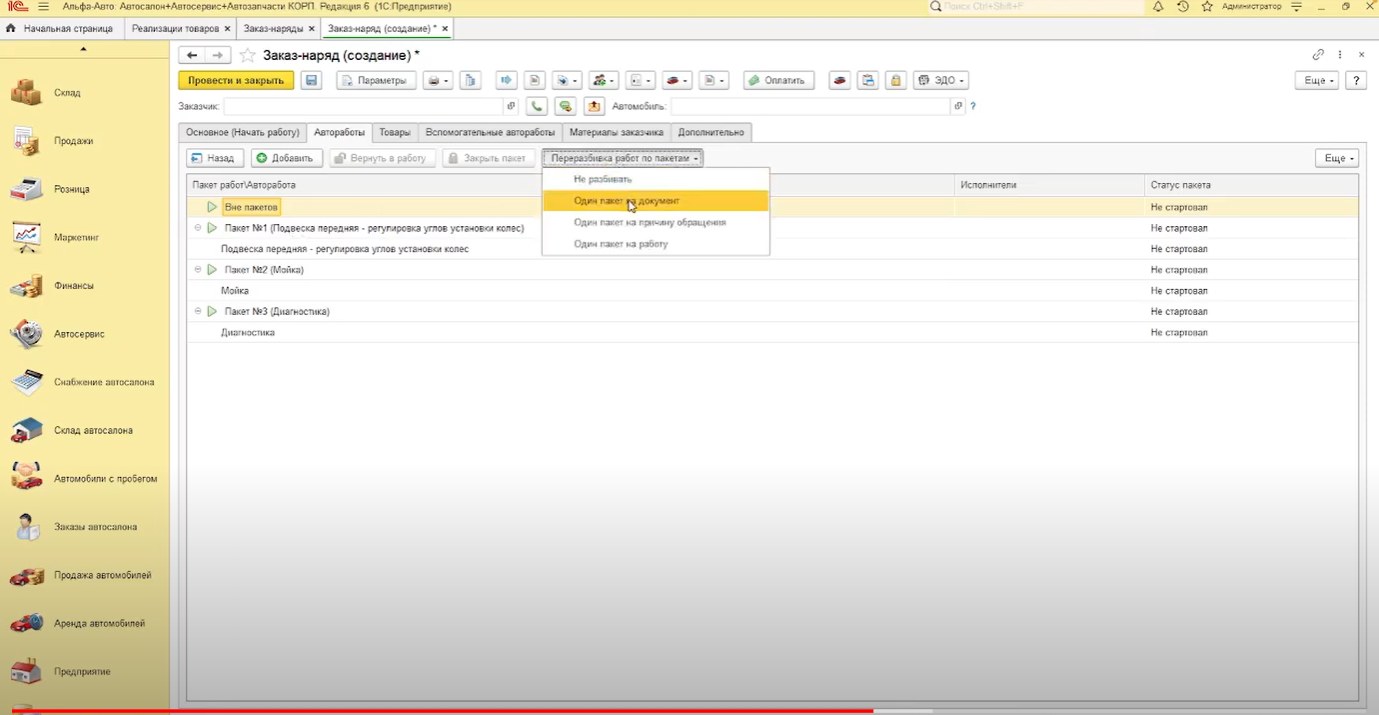«1С-Рарус» продолжает знакомить пользователей с функционалом решения «Альфа-Авто:Автосалон+Автосервис+Автозапчасти,редакция 6». В новом релизе 6.0.37.11 изменен механизм распределения авторабот по пакетам — добавлена настройка, позволяющая разбивать работы в новом документе «Заказ-наряд» по пакетам в различных режимах.
- Для начала работы переходим в подсистему «Администрирование» → раздел «Управление доступом» → «Персональные права и настройки».
- Найти в поисковой строке право, которое называется «Режим разделения работ по пакетам».
У данного права есть несколько режимов:
- «Не разбивать» — работы не распределяются по пакетам.
- «Один пакет на документ» — все работы будут попадать в один пакет.
- «Один пакет на причину обращения» — формирование пакета с обращениями.
- «Один пакет на работу» — каждая работа будет отображаться в отдельном пакете.
- Выбираем, к примеру, «Один пакет на работу», записываем и закрываем настройки.
- Переходим в подсистему «Автосервис» → «Автосервис», и создаем документ в «Заказ‑наряды».
- Выбираем контрагента, состояние ремонта, и заполняем строку «Автомобиль».
- Переходим во вкладку «Автоработы» и добавляем работы с указанием исполнителей.
- После заполнения можно нажать кнопку «Перейти в режим редактирования пакетов работ» и увидеть, что каждая работа находится в отдельном пакете.
- Непосредственно в документе «Заказ‑наряд» можно поменять значение, нажав кнопку «Переразбивка работ по пакетам».
Автоработы можно переносить из пакета в пакет, изменения необходимо сохранять, нажав кнопку «Записать»
- Состояние ремонта можно менять во вкладке «Основное», выбрав этап, на котором находятся работы: «Заявка», «Начать работу», «В работе», «Выполнен», «Закрыт».